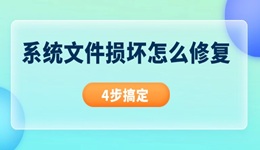在使用Steam平台时,不少玩家遇到过这样的问题:点击游戏启动后,界面上长时间显示“正在启动”,但游戏迟迟没有真正打开。那么,遇到Steam打开游戏一直卡在“正在启动”的问题,该怎么办呢?今天我们就从多个角度,为大家总结一套详细可行的解决方案。

一、检查后台程序冲突
首先需要检查的是后台是否有其他程序与Steam或游戏本身发生了冲突。例如杀毒软件、第三方防护工具、输入法管理程序等,都有可能拦截游戏的启动。建议:
关闭不必要的后台程序,尤其是杀毒软件、防火墙或加速器。
使用任务管理器(Ctrl + Shift + Esc)查看是否有“Steam Client Bootstrapper”或游戏进程卡死,必要时强制结束,然后重新启动Steam。
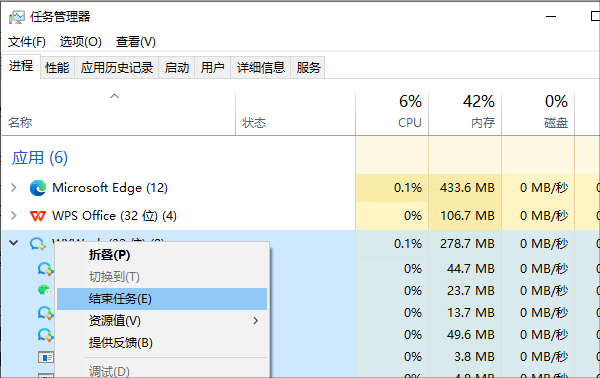
二、验证游戏文件完整性
游戏文件损坏是常见的启动失败原因之一。Steam提供了方便的验证功能:
打开Steam库,右键点击无法启动的游戏,选择“属性”。
在弹出的窗口中进入“已安装文件”或“本地文件”选项卡,点击“验证游戏文件完整性”。
等待验证完成后,再尝试启动游戏。
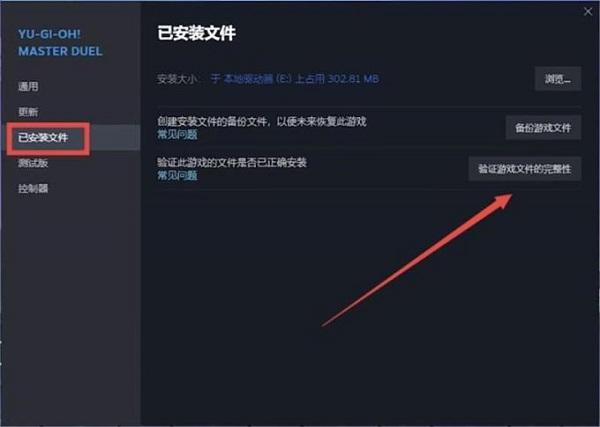
三、更新显卡驱动
驱动程序不兼容也可能导致游戏无法正常启动。如果不想手动查找和更新驱动程序,可以借助“驱动人生”来帮助你自动完成驱动更新。驱动人生能帮助用户快速检测系统中缺失或过时的驱动,并一键更新。

点击上方按钮下载安装,然后打开驱动人生,点击驱动管理的“立即扫描”选项;
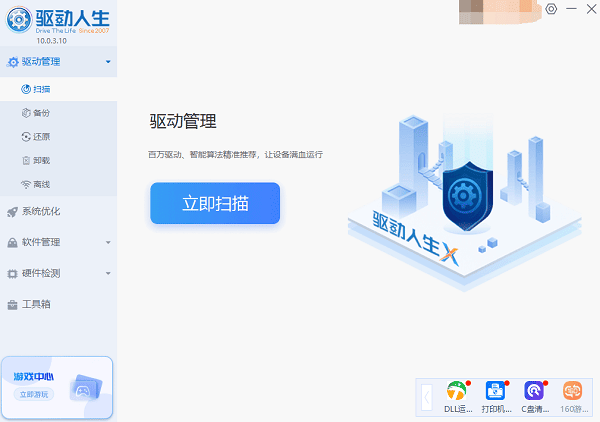
软件会自动识别显卡型号,然后根据扫描结果选择显卡驱动升级驱动。
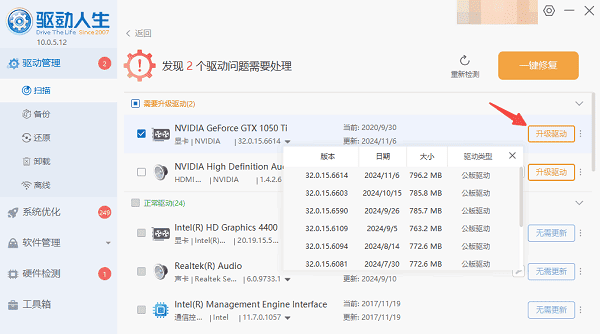
四、清除Steam下载缓存
下载缓存过多也可能引起启动异常。清理方法:
打开Steam客户端,点击左上角“Steam”→“设置”。
在“下载”菜单中选择“清除下载缓存”。
确认后,Steam会要求重新登录账户。完成后再尝试启动游戏。
五、检查游戏是否有管理员权限
有些游戏需要以管理员身份运行才能正常启动,尤其是老游戏或者特别依赖系统资源的游戏。
找到游戏的安装目录(可以在Steam属性中查看本地文件位置)。
右键游戏执行程序(.exe文件),选择“属性”。
在“兼容性”选项卡中勾选“以管理员身份运行此程序”。
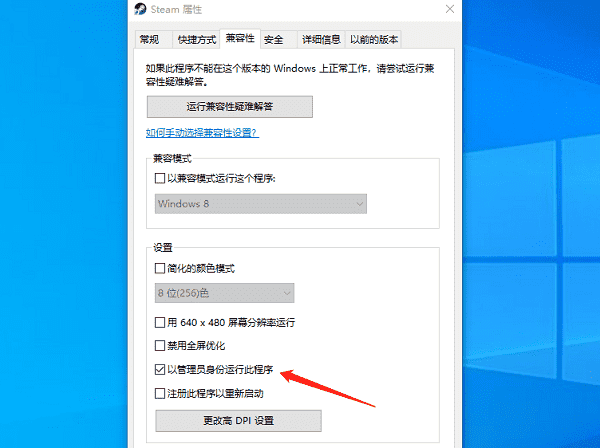
六、禁用Steam Overlay和启动项参数
部分游戏对Steam Overlay(Steam覆盖界面)支持不好,导致启动失败。
右键游戏→属性→关闭“启用Steam覆盖”选项。
如果在启动参数中曾经设置过特定指令(如“-novid”、“-safe”等),可以暂时清空,恢复默认。
七、重新安装游戏或Steam客户端
如果以上方法都未能解决问题,可以尝试:
彻底卸载并重新安装问题游戏。
如果多个游戏都出现同样的启动问题,可以考虑备份游戏后,重新安装Steam客户端。

注意:卸载Steam前务必备份好游戏文件,以免数据丢失。
以上就是steam打开游戏一直正在启动的解决方法,希望对你有帮助。如果遇到网卡、显卡、蓝牙、声卡等驱动的相关问题都可以下载“驱动人生”进行检测修复,同时它还支持驱动下载、驱动安装、驱动备份等等,可以灵活的安装驱动。